上一篇
电脑维护💻详解电脑老是自动重启的常见故障与应对措施
- 问答
- 2025-09-02 20:04:53
- 4
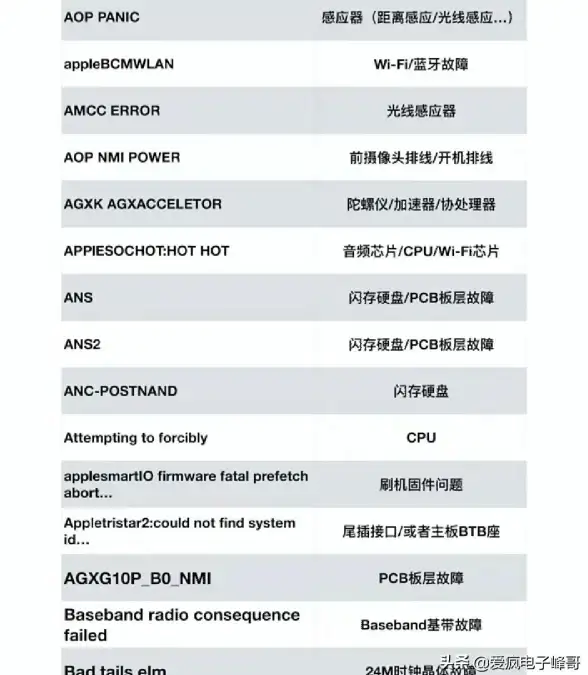
核心关键词:电脑自动重启 🔄
硬件过热 🥵
- 温度过高、散热不良、CPU/GPU过热、风扇故障、灰尘堆积
- 详解: 这是最常见原因之一,当CPU或显卡温度超过安全阈值,主板会触发保护机制强制重启。
- 应对措施:
- 清理机箱内灰尘,确保风道畅通。🧹
- 检查CPU和显卡风扇是否正常转动,必要时更换散热器或添加机箱风扇。
- 尝试重新涂抹CPU导热硅脂。🧴
- 使用监控软件(如HWMonitor)实时查看硬件温度。🌡️
电源问题 ⚡
- 电源供电不足、电源老化、电压不稳、劣质电源
- 详解: 电源是电脑的“心脏”,功率不足或老化会导致在高负载时(如玩游戏、渲染)供电不稳,引发重启。
- 应对措施:
- 检查电源额定功率是否满足所有硬件需求。
- 尝试更换一个质量可靠、功率充足的电源进行测试。
- 确保家中墙插电压稳定,可尝试更换插排。🔌
内存故障 🧠
- 内存条松动、金手指氧化、内存兼容性、MemTest86检测
- 详解: 内存条接触不良或存在坏块会导致系统运行极不稳定,频繁蓝屏或重启。
- 应对措施:
- 关机断电后,重新拔插内存条,用橡皮擦擦拭金手指。📏
- 如果有多根内存,尝试只插一根轮流测试,找出故障条。
- 使用Windows内存诊断工具或MemTest86进行深度错误检测。🔍
软件与系统冲突 🐛
- 驱动冲突、系统文件损坏、病毒木马、更新故障
- 详解: 不兼容或损坏的驱动程序(尤其是显卡驱动)、系统更新失败、病毒破坏都可能导致系统崩溃重启。
- 应对措施:
- 尝试在安全模式下启动,观察是否仍会重启。🛡️
- 回退或更新驱动程序,特别是显卡驱动。
- 运行病毒查杀。🦠
- 使用
sfc /scannow命令扫描并修复系统文件。 - 检查系统日志(事件查看器 → Windows日志 → 系统),查找重启前瞬间的“错误”或“警告”记录。📄
主板与BIOS问题 🧾
- 主板电容鼓包、BIOS设置错误、BIOS版本过旧
- 详解: 主板上的电容等元件损坏,或BIOS设置不当(如超频失败)、版本存在Bug都可能引发问题。
- 应对措施:
- 打开机箱,目检主板电容有无鼓包或漏液。🔎
- 重置BIOS设置(载入默认优化设置)。
- 谨慎考虑更新主板BIOS到最新版本(注意更新过程中绝不能断电)。⚠️
简易排查流程 🔧
- 先软后硬: 从查杀病毒、修复系统、更新驱动开始。
- 清洁内部: 彻底清理灰尘,检查所有连接线是否插牢。
- 替换测试: 有条件的话,用替换法测试电源和内存条。
- 查看日志: 务必查看“事件查看器”,它是解决问题的关键线索!🔦
希望这份详细的关键词解析能帮助你快速定位并解决问题!


本文由 绳颖初 于2025-09-02发表在【云服务器提供商】,文中图片由(绳颖初)上传,本平台仅提供信息存储服务;作者观点、意见不代表本站立场,如有侵权,请联系我们删除;若有图片侵权,请您准备原始证明材料和公证书后联系我方删除!
本文链接:https://xdh.7tqx.com/wenda/825278.html









发表评论